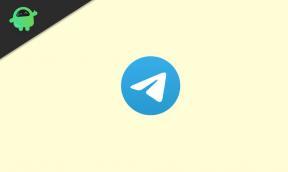Kaip naudoti „Android“ telefoną kaip kompiuterio ar nešiojamojo kompiuterio internetinę kamerą
įvairenybės / / August 05, 2021
Jei esate „Windows“ vartotojas ir norite turėti gerą internetinę kamerą savo kompiuteriui ar nešiojamam kompiuteriui, jums nereikia pirkti jokios kameros. „Android“ telefoną galite naudoti kaip kompiuterio internetinę kamerą. Viskas, ko jums reikia, yra teisinga programa, „Windows“ programinės įrangos klientas ir keli nustatymai. Kai kurios naudingos programos ir esminiai žingsniai norint naudoti „Android“ telefoną kaip internetinę kamerą, aptarti toliau.
Kai kurios programos yra „IP Webcam“, „DroidCam“ ir „SmartCam for“ „Windows“ ir „Linux“ vartotojų, „iVCam“ „iPhone“ vartotojams, „EpocCam Webcam“ „Windows“ ir „MacOS“ vartotojams bei daugeliui kitų.
Čia aptarta programa yra plačiai naudojama programa, skirta konvertuoti „Android“ telefoną į internetinę kamerą. Programa pavadinimu „DroidCam“. Yra kelios programos, skirtos „Android“ telefonui konvertuoti kaip kompiuterio internetinę kamerą. Ši programa yra viena patikimiausių ir patikrintų programų mobiliesiems, kurias galite naudoti savo tikslams. Tolesniame skyriuje išsamiai ir išsamiai aptariama „DroidCam“ sąranka.

[googleplay url = “ https://play.google.com/store/apps/details? id = com.dev47apps.droidcam & hl = lt_IN “]
Kodėl reikia naudoti „Android“ telefoną kaip internetinę kamerą:
„Android“ telefoną paversti internetine kamera, kurią galite naudoti su „Windows“ kompiuteriu, yra lengva ir patogu. Tai turėsite padaryti, jei neturite internetinės kameros arba jei savo kompiuteryje turite neveikiančią kamerą. Norint atlikti reikalingas vaizdo konferencijas, būtina turėti internetinę kamerą, o čia pateikiamas vadovas, kaip „Android“ telefoną galite naudoti kaip „Windows“ kompiuterio internetinę kamerą. Tam tikslui galite naudoti kelias programas. Visos programos turi tą pačią sąsają, kad veiktų, tačiau čia buvo aptartas „DroidCam“ programos procesas.
Ko reikia norint naudoti „Android“ telefoną kaip internetinę kamerą:
Yra keli reikalavimai, kaip naudoti „Android“ telefoną kaip internetinę kamerą kompiuteryje. Pirmiausia turite atsisiųsti programą iš „Play“ parduotuvės telefone. Yra įvairių programų. Labiausiai pageidaujama programa šiam tikslui yra „DroidCam“. Tiesiog apsilankykite žaidimų parduotuvėje ir atsisiųskite „DroidCam“. Antra, jums reikia kompiuterio ar nešiojamojo kompiuterio, kuriam jums reikia turėti interneto kamerą. Prisijungdami turite įsitikinti, kad abu veikia tame pačiame tinkle.
Programą „DroidCam“ galima įsigyti dviem versijomis: nemokama ir mokama. Nemokama versija rodo skelbimus išmaniajame telefone, o mokama „Pro“ versija siūlo palaikyti didelės raiškos vaizdo įrašus, vaizdo kontrastą ir ryškumą bei daugelį kitų funkcijų. Tačiau nemokama šios programos versija bus pakankama jūsų pagrindiniam tikslui konvertuoti kaip „Android“ telefoną į kompiuterio internetinę kamerą.
Kaip naudoti „Android“ telefoną kaip kompiuterio internetinę kamerą:
Yra keletas toliau paminėtų veiksmų, kad žinotumėte, kaip konvertuoti „Android“ telefoną į kompiuterio internetinę kamerą. Atlikite kiekvieną žingsnį ir gaukite tai, ko norite:
-
Atsisiųskite ir įdiekite programą „DroidCam“:
Pirmas dalykas, kurio jums reikės, yra jūsų išmaniojo telefono programa. Savo tikslams galite naudoti „DroidCam“ programą ir atsisiųsti ją iš „Play“ parduotuvės. Turite apsilankyti „Play“ parduotuvėje savo telefone ir ieškoti „DroidCam Wireless webcam“. Programą su žalios spalvos „Android“ piktograma turite įdiegti į savo telefoną. Dabar pereikite prie „Windows“ kompiuterio ir tęskite.
-
Atsisiųskite ir įdiekite programą „DroidCam Client“ į „Windows“ kompiuterį:
Norėdami prijungti telefoną prie „Windows“ kompiuterio ar nešiojamojo kompiuterio, turite atsisiųsti kliento programą. Turite apsilankyti oficialioje „DroidCam“ svetainėje arba galite tiesiog ieškoti „DroidCam“ sistemoje „Google“. Tame puslapyje ieškokite „DroidCam Windows Client“ ir atsisiųskite jį į savo kompiuterį. Kai paliesite mygtuką „atsisiųsti“, ZIP failas bus atsisiųstas į jūsų sistemą. ZIP failo dydis yra ne didesnis kaip 1 MB. Turite išgauti jo turinį.
Norėdami išgauti, dešiniuoju pelės mygtuku spustelėkite atsisiųstą ZIP failą ir paspauskite „Išskleisti failus“. Išgaunamame aplanke rasite „DroidCam“ programą. Paleiskite ir įdiekite programos klientą savo kompiuteryje.
-
Atsisiųsti tvarkykles:
Tvarkyklių atsisiųsti nereikia iš išorinio šaltinio. Tiesiog atlikite veiksmus, norėdami gauti vairuotojus:
- Dukart spustelėkite vykdomąjį failą iš savo sistemos ir įdiekite „DroidCam“ klientą
- Norėdami leisti leidimus, turite spustelėti „tęsti“ arba „toliau“
- Iš „DEV47 APPS“ gausite iššokantį langą apie tai, ar norite įdiegti tvarkyklės programinę įrangą.
- Spustelėkite „Įdiegti“, kad atsisiųstumėte tvarkykles
- Jei neįdiegiate tvarkyklių, „Windows“ klientas neprisijungs prie programos „Android“ telefone.
- Baigę diegimo procesą, atidarykite „Windows“ klientą ir pereikite prie kito veiksmo.
-
Prijunkite klientą su programa:
Dabar, norėdami naudoti „Android“ telefoną kaip kompiuterio internetinę kamerą, turite prijungti telefoną ir kompiuterį. Norėdami prisijungti, atlikite nurodytus veiksmus:
- „Android“ telefone atidarykite programą „DroidCam“
- Perskaitykite greitąjį vadovą ir palieskite Kitas
- Rasite keletą iššokančių instrukcijų, kurias praleisite, spustelėdami „Supratau“.
- Dabar programa prašo jūsų leidimo naudoti „Android“ telefono kamerą ir mikrofoną
- Leiskite savo telefonui suteikti prieigą prie telefono kameros ir mikrofono
- Dabar programa įkelia naują ekraną. Šiame ekrane bus rodomas „Wi-Fi“ tinklas, galite prisijungti prie vieno iš paminėtų
- Telefoną turite laikyti neužrakintą, nes jums reikės tam tikros informacijos iš pasirodžiusio ryšio ekrano
- Dabar eikite į savo kompiuterį ir atidarykite programą „DroidCam Client“
- Rasite skirtuką pavadinimu „prisijungti per LAN skyrių“.
- Čia įveskite reikiamą informaciją. Išsamią informaciją turite gauti telefono ryšio ekrane
- Tam reikės to paties IP ir prievado adreso, nurodyto telefono ekrane
- Galite pakeisti garso ar vaizdo įrašų prieigą
- Dabar galite naudoti savo telefoną kaip kompiuterio internetinę kamerą
Paleiskite sklaidos kanalą iš „Android“ telefono:
Atlikę pirmiau minėtus veiksmus, turite spustelėti mygtuką „Pradėti“, kad vaizdo įrašas būtų pradėtas perduoti į jūsų kompiuterį iš „Android“ telefono.
-
Naudokite „Android“ telefoną kaip internetinę kamerą „Skype“ ar kitose panašiose programose:
Galite naudoti šią internetinę kamerą vaizdo konferencija per „Skype“ ar bet kuri kita programa. Jei norite, kad „Android“ telefonas veiktų jūsų „Skype“ paskyroje kaip interneto kamera, turite atlikti šiuos veiksmus:
- Atidarykite „Skype“ programą
- Pereikite prie „nustatymų“.
- Eikite į skyrių „Vaizdo įrašo nustatymai“
- Raskite „Video source“ ir šaltiniu pasirinkite „DroidCam“
- Mėgaukitės vaizdo konferencijomis per „Skype“, naudodami telefoną kaip internetinę kamerą
Dabar, jei kilo problemų dėl interneto kameros, nes ji sugedo arba ji neveikia dėl kokių nors priežasčių, jūsų problema turi jūsų rūpestį. Galite sužinoti, kaip lengva buvo konvertuoti „Android“ telefoną į kompiuterio internetinę kamerą. Šis paminėtas procesas buvo skirtas konkrečiai programai, tačiau galite atsisiųsti ir mėgautis ta pačia sąsaja įvairiose programose, apie kurias jau buvo kalbėta anksčiau.
Beveik kiekvienoje programoje yra nemokamų ir mokamų versijų, todėl turite pasirinkti bet kurią versiją pagal savo poreikius. Mokamose versijose bus daugiau funkcijų nei nemokamoje versijoje. Jei pirmiausia norite naudotis internetine kamera, turite pasirinkti nemokamą versiją. Turite būti labai atsargūs dėl privilegijų, todėl įsitikinkite, kad nesuteikiate leidimo pasiekti savo įrenginio informaciją. Tiesiog leiskite programoms pasiekti fotoaparatus ir mikrofonus. Jei turite klausimų ar atsiliepimų, užrašykite komentarą žemiau esančiame komentarų laukelyje.